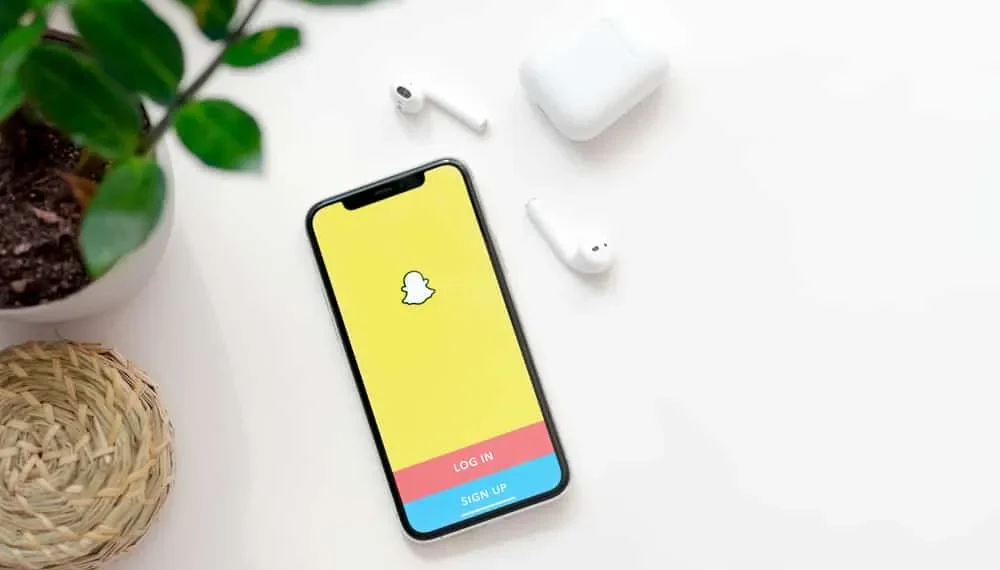Snapchat es popular para permitir a los usuarios compartir fotos con sus amigos fácilmente. Compartir fotos en Snapchat puede ser frustrante cuando el video funciona bien pero no tiene audio.
La mayoría de los usuarios han enfrentado el problema; Si estás entre ellos, hoy es tu día de suerte. Gracias a esta guía, habrá arreglado su sonido de Snapchat que no funcione al final.
Respuesta rápida
Si su Snapchat no tiene sonido, hay un problema con su aplicación o teléfono Snapchat. Podría ser que su teléfono tenga un problema técnico, está conectado a Bluetooth, el volumen está inactivo o no ha otorgado a Snapchat algunos permisos. Si su aplicación Snapchat tiene problemas, como estar desactualizado o algunos problemas técnicos, eso también puede afectar el sonido de sus instantáneas.
En esta guía, nos centraremos en todas las causas posibles por las que su sonido de Snapchats no funciona. Verificaremos los problemas que surgen de su teléfono y los que surgen de la aplicación Snapchat. Aún así, daremos una solución a cada problema discutido y, con suerte, habrá solucionado su sonido de Snapchat antes de llegar a la última solución.
¿Por qué mi sonido de Snapchat no funciona?
Hay muchas posibilidades por las cuales su sonido Snapchat no funciona.
Mientras que otros son errores simples, como no haber habilitado el sonido en su teléfono, algunos tienen más peso y requerirán actualizar o reinstalar su aplicación Snapchat.
Entremos en los detalles y discutamos las razones comunes por las cuales su sonido de Snapchat no funciona.
Razón #1: Modo silencioso
"Errar es humano."
Entendemos si su sonido de Snapchat no funciona porque ha habilitado el modo silencioso.
Todos se olvidan, así que antes de reírse de usted mismo, confirme si el modo silencioso está habilitado en su teléfono y hace que Snapchat Sound no funcione.
Si nota que tiene el modo silencioso activado, tóquelo para apagarlo . Una vez hecho esto, vuelva a su cuenta de Snapchat y verifique si sus videos ahora tienen sonido.
¿Fijado? ¡Bingo! Si no, sigue leyendo el artículo.
Razón #2: volumen del teléfono
La mayoría de las personas olvidan y rechazan el volumen de sonido en sus teléfonos.
Cuando eso sucede, cualquier aplicación en su teléfono no tendrá sonido, incluido Snapchat.
La solución para esto es encender el volumen de sonido: presione el botón " Volumen hacia arriba " para garantizar un alto volumen de medios .
Si está bien, verifique si eso soluciona su sonido de Snapchat no funciona.
Razón #3: Error técnico
Nuestros teléfonos a veces hacen injusticia, especialmente si ha estado usando el teléfono durante mucho tiempo. Algunos problemas técnicos pueden impedir que los servicios se ejecuten, que se pueden solucionar reiniciando su teléfono.
Si usa un Android , presione el botón de encendido hasta que aparezca un menú. Luego haga clic en la opción Reiniciar .
Para iOS, presione los botones de volumen y alimentación sin liberarlos, luego arrastre el control deslizante para apagar el teléfono. A continuación, presione a largo plazo el botón de encendido para encenderlo.
Una vez que su teléfono se reinicie, abra Snapchat y verifique si el sonido ahora funciona.
Razón #4: dispositivo Bluetooth conectado
Si había conectado su teléfono a un dispositivo Bluetooth, probablemente olvidó desconectarlo. En ese caso, el sonido de Snapchat se proyecta al dispositivo Bluetooth en lugar del altavoz de su teléfono.
Deslice la pantalla de su teléfono y apague Bluetooth para solucionarlo.
Con suerte, si ahora revisa el sonido de Snapchat, ahora debería solucionarse.
Razón #5: permisos de Snapchat
Snapchat requiere permiso para usar su micrófono para que el sonido funcione. Si el permiso no está habilitado, tendrá un problema con el sonido en Snapchat.
Para solucionar eso, abra la configuración en su teléfono y navegue a Snapchat debajo de las aplicaciones. Allí, ubique los permisos de la aplicación y asegúrese de que el micrófono esté habilitado. Si no, alternarlo y eso solucionará el error.
Razón #6: Error de Snapchat
Snapchat no está libre de errores. A menudo, encontrará problemas con la aplicación, momento en el que tiene varias opciones para resolver los problemas.
Su primera opción es cerrar la aplicación Snapchat y abrirla nuevamente. Si la aplicación tuviera fallas menores, con suerte debería arreglar las cosas.
Si eso no funciona, actualice la aplicación Snapchat.
Para Android, abra la tienda Google Play y busque Snapchat desde la barra de búsqueda. Una vez que surja, haga clic en el botón Actualizar .
Para iOS , abra la App Store y navegue a Snapchat. Si hay una actualización disponible, haga clic en el botón Actualizar para descargar e instalar la actualización.
Con suerte, eso corregirá el error con su sonido de Snapchat no funciona.
Como última medida, considere reinstalar la aplicación Snapchat y verifique si eso soluciona las cosas por usted.
Conclusión
Snapchat Sound no funciona dificulta lo bien que disfrutas de la plataforma.
Hemos cubierto las diversas causas del sonido de Snapchat que no funcionan y ofrecen soluciones de trabajo que son sencillas y ayudarán a solucionar el problema.
Con suerte, logró arreglar su sonido de Snapchat utilizando uno de los métodos enumerados.